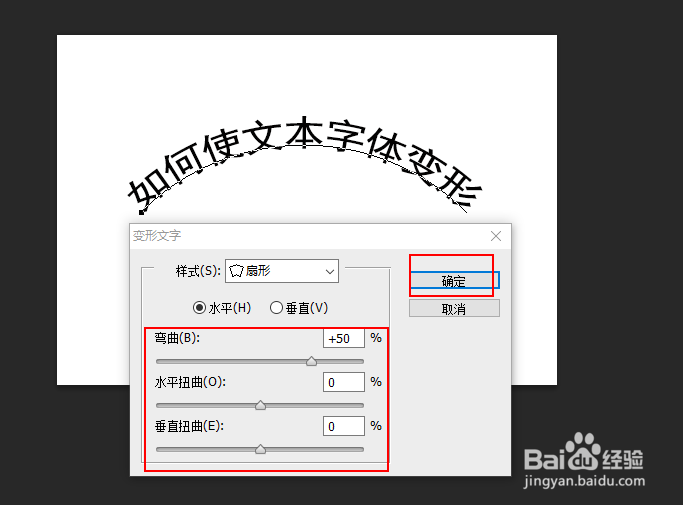1、右键双击桌面Photoshop,打开Photoshop。
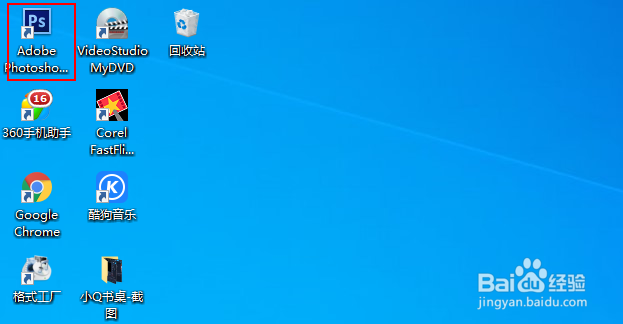
2、点击文件>新建,创建画布。
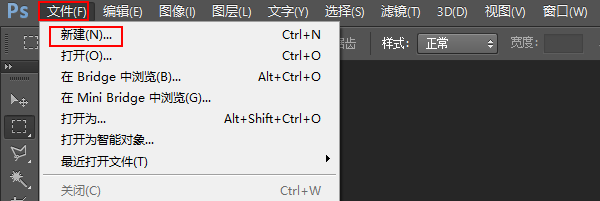
3、设定画布大小,点击确定。
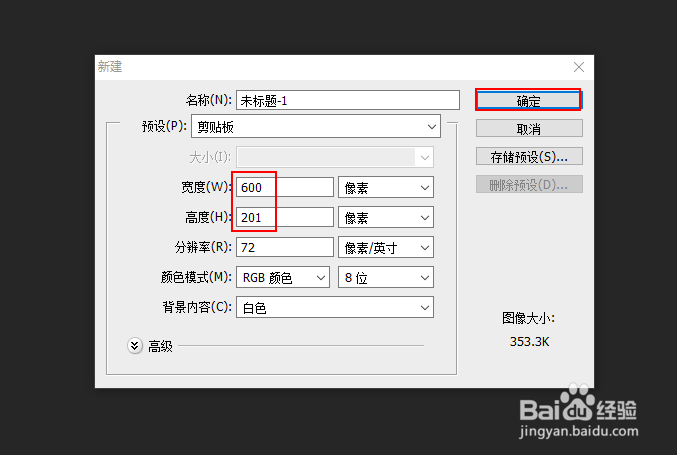
4、点击工具T,输入文本。
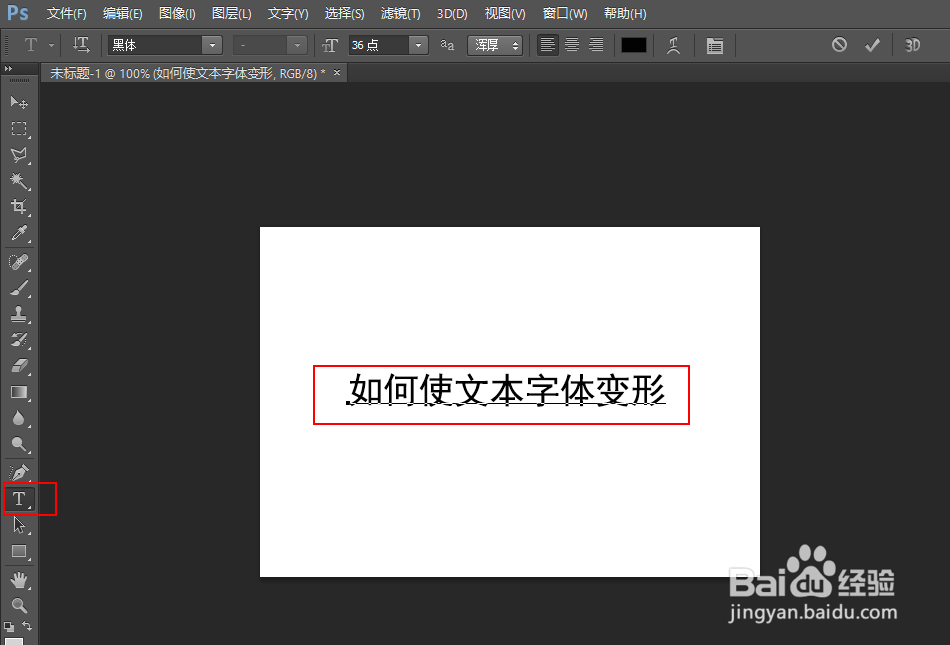
5、点击下图所示图标。
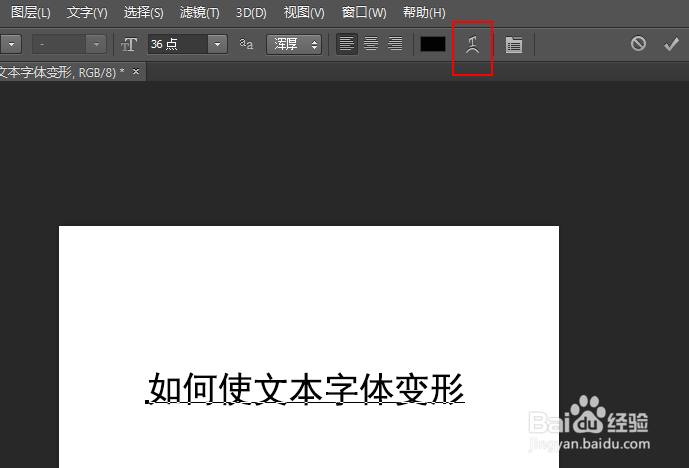
6、点击样式右侧方框。
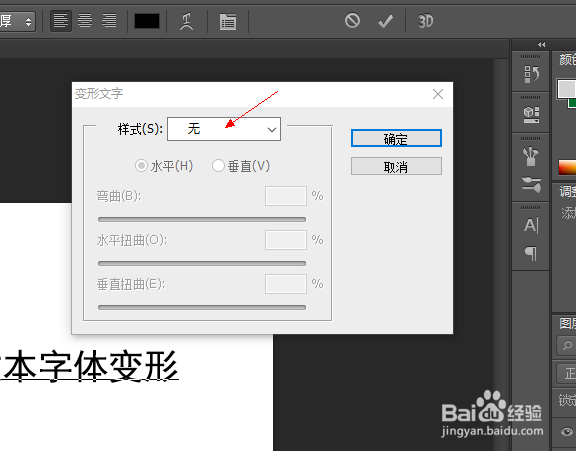
7、选择变化形状。我选择第一项扇形。
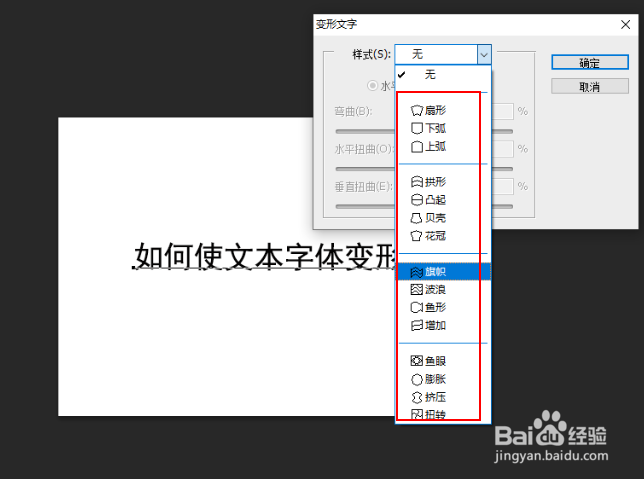
8、在这里你可以自定义弧度大小,然后点击确定即可
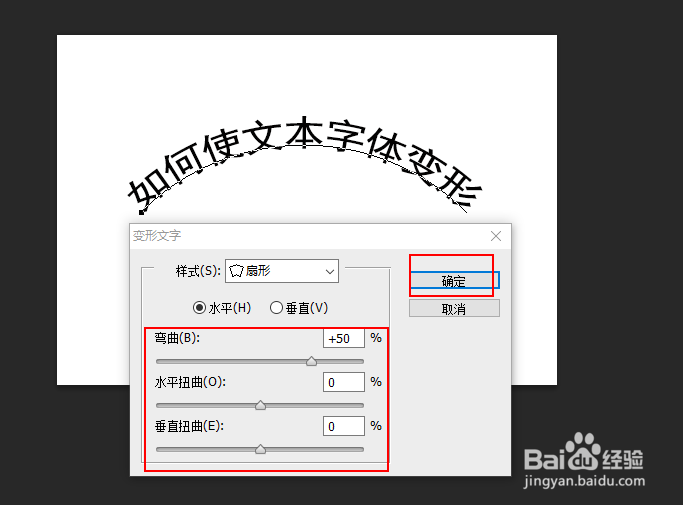
时间:2024-10-13 00:49:59
1、右键双击桌面Photoshop,打开Photoshop。
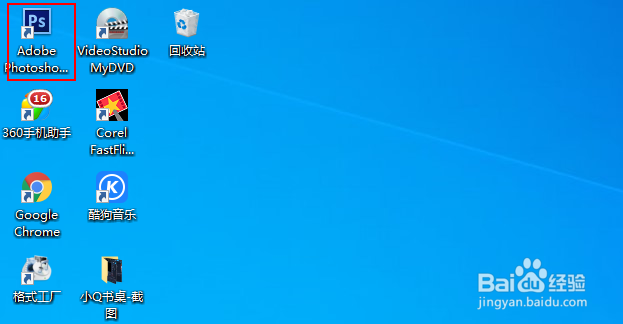
2、点击文件>新建,创建画布。
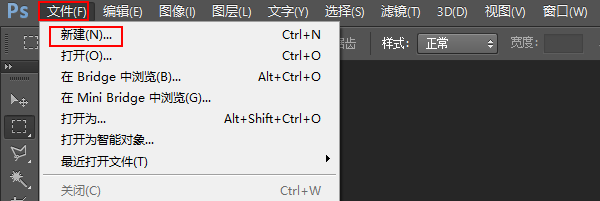
3、设定画布大小,点击确定。
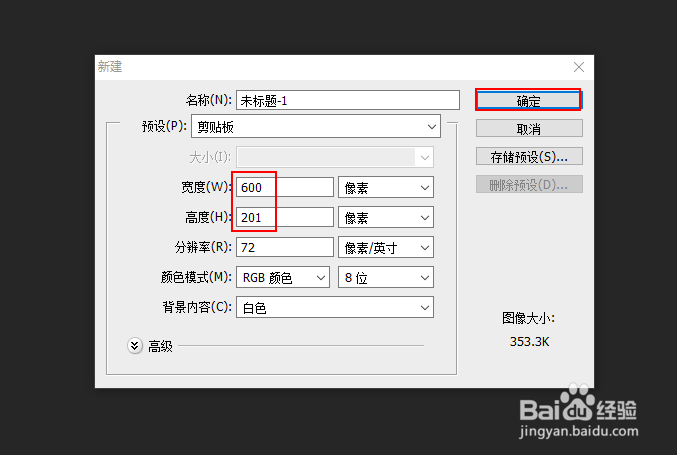
4、点击工具T,输入文本。
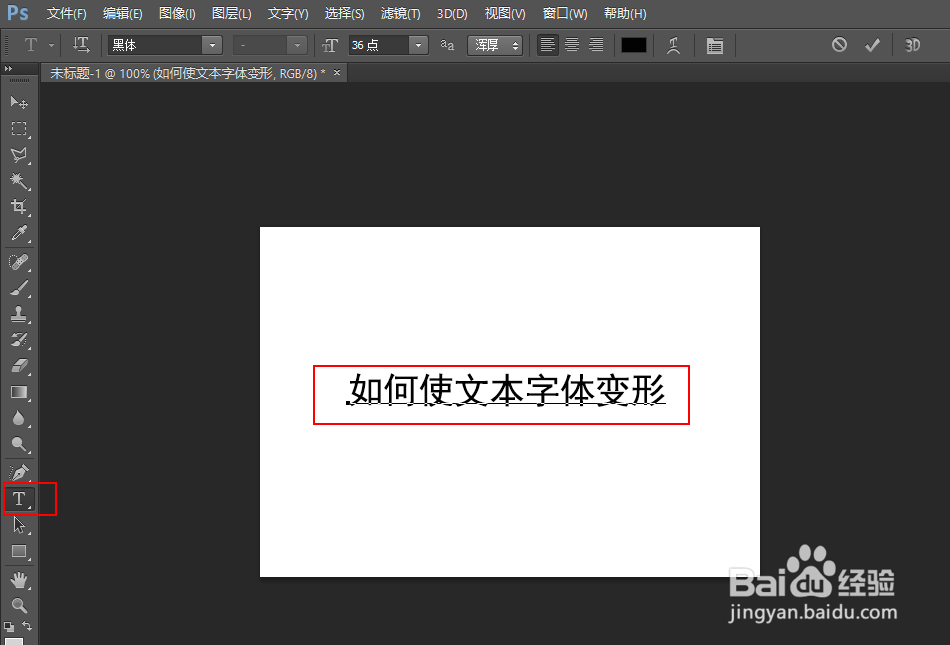
5、点击下图所示图标。
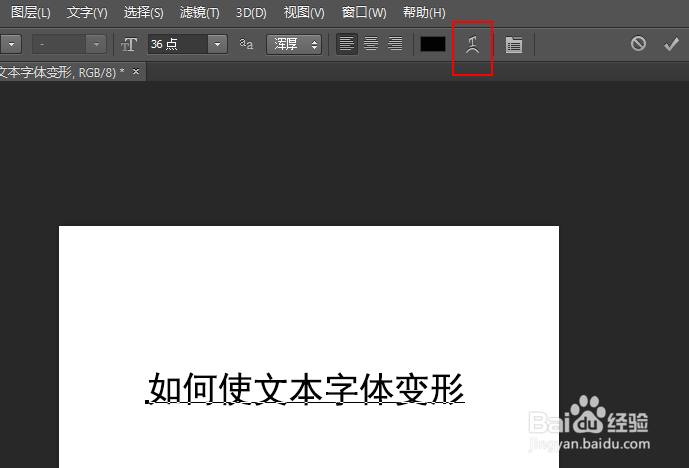
6、点击样式右侧方框。
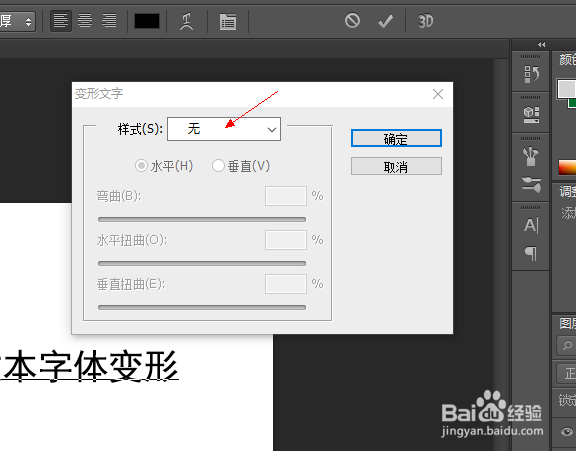
7、选择变化形状。我选择第一项扇形。
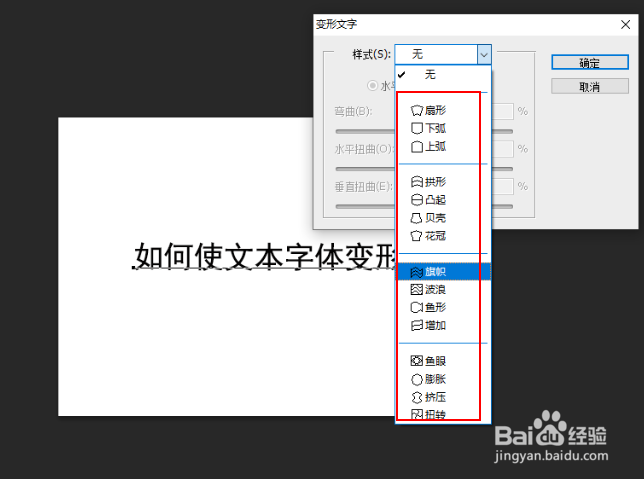
8、在这里你可以自定义弧度大小,然后点击确定即可